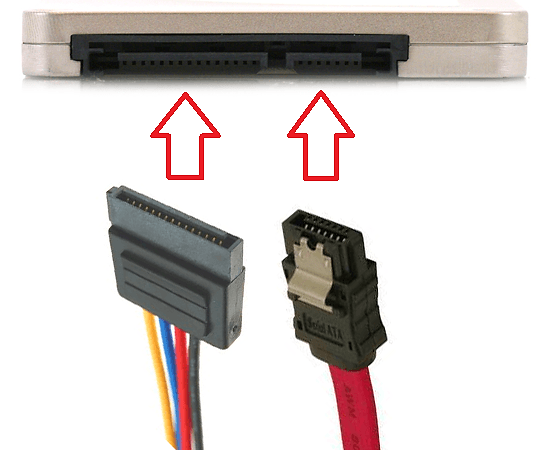- Как подключить SSD диск к компьютеру
- Инструкция, как установить SSD диск в системный блок на компьютер
- Выбор SSD диска
- Подготовка к замене жесткого диска
- Выбор SATA для подключения SSD диска
- Установка SSD диска на компьютер
- Компьютер не увидел SSD — инициализация жёсткого диска
- 4 комментария
- Оставить комментарий
Как подключить SSD диск к компьютеру
Твердотельные накопители или SSD диски стремительно набирают популярность. Все больше пользователей решается попробовать SSD диск и установить на него операционную систему. Но, у большинства нет опыта работы с данным типом накопителей. Поэтому на тематических форумах довольно часто интересуются, как подключить SSD диск к компьютеру. В этом материале мы рассмотрим процесс подключения SSD дисков к настольному компьютеру.
Во-первых, процесс подключения SSD диска к компьютеру ничем принципиально не отличается от подключения обычного жесткого диска. Поэтому если вы умеете подключать жесткие диски, то у вас не возникнет никаких трудностей и с подключением SSD. Единственная сложность, как зафиксировать SSD диск внутри корпуса, но об этом немного позже.
Шаг № 1. Подготовьте компьютер к подключению SSD диска.
Перед тем как приступать к подключению SSD диска, необходимо полностью обесточить компьютер. Для этого отключите кабель, который ведет к розетке электросети. Потом отключите остальные кабели и снимите боковые крышки системного блока. Как правило, они фиксируются с помощью четырех винтов в задней части системного блока.
Шаг № 2. Установка SSD диска.
SSD диск это полностью электронное устройство. В отличие от жестких дисков он не имеет движущихся деталей и поэтому не создает вибрации и шума. Поэтому SSD диск можно установить в любом месте системного блока.
Ваша задача выбрать такое место, где SSD диск можно удобно зафиксировать, для того чтобы он не болтался внутри компьютера. Иначе во время передвижения компьютера или при следующем обслуживании компьютера SSD диск может удариться об другие компоненты компьютера и повредить их.
Самый простой и одновременно надежный вариант это установить SSD диск в отсек для жестких дисков. Но, поскольку отсек для жестких дисков рассчитан на 3.5 дюймовые устройства, а SSD диск выполнен в форм-факторе 2.5 дюйма, то нам потребуется специальные салазки (крепление). Довольно часто, эти салазки идут в комплекте с самим накопителем. Если их нет, то вы можете приобрести их отдельно.
SSD диск крепится к салазкам с помощью 4 винтов, которые вкручиваются с нижней части салазок. После этого сами салазки вставляются в системный блок в отсек для 3.5 дюймовых жестких дисков и крепятся с помощью 4 винтов.
Шаг № 3. Подключение SSD диска к компьютеру.
После закрепления салазок внутри системного блока можно приступать к подключению кабелей к SSD диску. Твердотельные накопители подключаются точно также как и современные жесткие диски, то есть с помощью двух SATA кабелей.
Широкий SATA кабель это питание, он подключается к блоку питания компьютера. А узкий SATA кабель это кабель для передачи данных, он подключается к материнской плате.
Если ваша материнская плата поддерживает SATA 3.0, то SSD диск лучше всего подключать именно к портам SATA 3.0. Порты SATA 3.0 обеспечивают значительно большую скорость передачи данных, что позволяет получить максимум пользы от SSD накопителя.
На материнской плате порты SATA 3.0 обозначены другим цветом. Ознакомьтесь с инструкцией к вашей материнской плате для того чтобы ничего не перепутать.
Шаг № 4. Закрывайте компьютер.
После того как вы подключили кабели к SSD диску компьютер можно закрывать и включать. Если вы планируете устанавливать операционную систему на SSD, то не забудьте сменить приоритет загрузки в BIOS.
Создатель сайта comp-security.net, автор более 2000 статей о ремонте компьютеров, работе с программами, настройке операционных систем.
Задайте вопрос в комментариях под статьей или на странице «Задать вопрос» и вы обязательно получите ответ.
Это хорошо, что ssd диск не имеет двинувшихся деталей 🙂
У меня нет кабеля питания. Печально
У меня остались вопросы:
1. Если на SSD ставить систему, то любую ли можно и какая емкость SSD для этого годится.
2. Если я добавлю в существующий компьютер SSD, у меня не возникнут проблемы с блоком питания и его охлаждением (перегрев самого блока питания, шум и прочее).
3. Между SSD и HDD дисками не будет конфликтов?
Но как подключить — все понятно, написано коротко и доходчиво. Спасибо!
Сын давно просит SSD . Теперь пойду смотреть, что за разъемы у его материнки и есть ли место для 3,5″ диска.
1. Подберите такую емкость SSD чтобы вам поместилась операционная система и все программы, которые вы обычно устанавливаете. Кроме этого нужно еще оставить пару гигабайт свободными. Например, Windows 7 после установки занимает 20 гб. Если к этому добавить 30 гб программ. То, это уже 50 гб. Следовательно нужен SSD объемом от 60 гб.
2. С блоком питания ничего не будет. SSD имеет мизерное энергопотребление.
3. Никаких конфликтов не может быть.
Здравствуйте, будет ли разница в скорости от обычного диска, если подключить этот диск к разъему 2.0, если да, то существенная ли?
У меня SSD подключен к SATA 2.0. Разница есть, причем огромная.
у меня вопрос, а если на плате есть еще pci разъем, может туда лучше втыкать или они только для видеокарт?
Да, для разъема PCI Express также существуют SSD накопители. Но, с ними иногда бывают проблемы при установке Windows.
А как насчёт pci-e подключения ссд
Да, надо бы добавить в статью информацию о PCI-E и M.2.
Если у меня на плате написано HDD я могу подключить SSD?
Это не имеет значения, если на плате есть SATA-разъем, то вы можете подключить к нему SSD.
Даже если подключение происходит с помощью sata шлейфа?
Нет никакой проблемы с подключением SSD через SATA. Выбираете SSD диск с SATA разъемом, подключаете как обычный жесткий диск и все работает.
Источник
Инструкция, как установить SSD диск в системный блок на компьютер
Сегодня уже никого не удивить объемом жесткого диска в 1 Тб, а всего 15 лет назад никто и не слышал о таких величинах. На смену привычным HDD уже пришли быстрые и компактные SSD жесткие диски.
Мне есть, с чем сравнивать работоспособность компьютера. В фирме, где я тружусь, примерно полгода назад, на моем рабочем компьютере заменили жесткий диск HDD на SSD. Скорость работы увеличилась в разы. Любые программы, документы или страницы в интернете стали отрываться за секунду. Как говориться, всё начало «летать».
К хорошему привыкаешь быстро и, когда я начинал работать на своем домашнем компьютере, то уже испытывал дискомфорт от медленной работы ПК. Это и стало причиной моего решения установки SSD жесткого диска на домашний компьютер.
Устанавливать жесткий диск решил сам. Расскажу, как это сделать самостоятельно просто и быстро.
Выбор SSD диска
Во время установки многие программы создают папки на основном диске С, которые могут занимать много места. На моем компьютере, особенно много места занимают программы по обработке музыки. Они хранят и подгружают кучу готовых инструментов и плагинов. Поэтому, уже изначально, я установил жесткий HHD диск объемом 1 Тб. Этого было вполне достаточно. Менять его решил на SSD диск такого же объема.
Для меня , основными параметрами при выборе SSD диска были:
По вопросу выбора производителя SSD диска проконсультировался с нашим системным администратором на фирме. По крайне мере у него уже есть опыт по эксплуатации таких накопителей. Объяснил он выбор просто: «Поставил уже 150 шт SSD от Samsung и ни один не вышел из строя, а остальные периодически отказывают».
По его совету я купил SSD диск от Samsung 860 EVO, объемом 1 ТБ. Особо не заморачивался параметрами, а выбирал средний по цене.
Просмотрел несколько сайтов продавцов компьютерной техники. В конечном итоге остановил выбор на интернет – магазине Ситилинк — citilink.ru. По сравнению с остальными продавцами цена на SSD диски у них чуть ниже остальных и быстрая доставка.
Подготовка к замене жесткого диска
На следующий день после заказа диска, получил его от курьера. Решил не откладывать и установить его в этот – же день. Но всё оказалось не так просто.
Вот что помешало установить жесткий диск сразу:
- Неприятно был удивлен тем, что в комплекте с диском не было болтов для его крепления.
- Жесткий SSD диск по размерам почти в два раза меньше HHD диска, и закрепить его на стандартное место, без дополнительных салазок, нет возможность. нормально.
Еще понадобиться кабель для подключения SSD диска к разъему SATA. Есть рекомендации, что данный кабель надо подбирать с учетом скорости передачи данных, но я этого не делал. Я устанавливал SSD диск взамен старого и пользовался уже имеющимся кабелем.
Болты для крепления SSD диска 3×6 мм я купил в обычном магазине «Все для дома» по цене 26 руб за упаковку из 18 штук. По одному не продавали.
Пластиковые салазки для SSD диска обошлись в 156 руб. Только когда уже распаковал, тогда увидел, что они пластмассовые со специальными зажимами для крепежа жесткого диска. То есть, купленные болтики, в этот раз мне не пригодились.
Выбор SATA для подключения SSD диска
SATA – это разъем на материнской плате компьютера предназначенный для подключения устройств. На материнской плате компьютера, возле каждого разъема, имеется маркировка.
Вся затея по установки SSD диска нацелена на увеличение скорости работы компьютера и поэтому, для максимального эффекта, SSD диск нужно подключать к разъему с маркировкой SATA 3 (SATA III). Отличие SATA 2 от SATA 3 в пропускной способности.
У второго типа он 3 Гбит/с, а у третьего 6 Гбит/с, в два раза больше.
Ниже приведу тесть скорости
| SATA 2 | SATA 3 | |
|---|---|---|
| Чтение (Mb/c) | 276.3 | 548.5 |
| Запись (Mb/c) | 242.5 | 462.3 |
В основном видна разница производительности при работе с большими файлам. В остальном разница не очень ощутима. Но даже на SATA 2 разница между жестким диском HDD и SSD будет большая.
Также, есть рекомендации использовать SATA III кабель, который в состоянии обеспечить пропускную способность 6 Гбит/с. На самом деле, производились тесты различных кабелей и особой разницы не было замечено. Поэтому, я буду использовать те SATA кабели, которые уже имеются.
Установка SSD диска на компьютер
У меня не ПК стоит два HDD диска. Основной диск емкостью 1 Тб, разбитый на два C и Е по 500 Гб, плюс дополнительный 320 Гб. Я решил установить SSD диск взамен дополнительного и сделать его основным для загрузки системы.
Для начала необходимо завершить работу компьютера, а затем отсоединить он него кабель питания 220 вольт, вытащит его из разъема на задней стороне системного блока.
Снять боковую крышку корпуса и поставить, а лучше положить компьютер так, чтобы было удобно работать, и был свободный доступ к отсекам с жесткими дисками.
Дальше порядок работы такой:
— закрепить SSD диск в салазки;
— если меняете жесткий диск, то отсоединить все провода от имеющегося HDD диска;
— устанавливаем салазки с SSD диском в посадочное гнездо и закрепляем;
— подклюем питание к SSD диску;
— устанавливаем крышку системного блока на место.
После этого можно подключить шнур питания 220 В и запустить компьютер.
Компьютер не увидел SSD — инициализация жёсткого диска
Мы установили и подключили SSD диск, но когда заходим в проводник «Мой компьютер» или «Этот компьютер», то видим, что его в списке дисков нет, он не определятся в системе.
Что нужно сделать
Рассмотрим инициализацию жесткого диска на примере Windows 10. Это метод практически не отличается от Windows 7.
Нажима правой кнопкой мыши на иконке «Этот компьютер» и выбираем пункт «Управление». В открывшемся окне нажимаем на «Управление дисками»
После этого, автоматически выскакивает окошко инициализации дисков. В данном примере установлен один диск, который требует инициализации.
Обычно, в чекбоксе с диском для инициализации ужу стоит галочка, но если этого нет, то нужно установить.
В пункте «Использовать указанный ниже стиль разделов для выбранных дисков» рекомендуется выбирать для Windows 7 – MBR, в для Windows 10 – GPT. После выбора жмем «Ок».
В открывшемся окне видим диск отмеченный черной полосой и надписью «Не распределена».
Правой кнопкой мыши нажимаем по области «Не распределена»
В появившемся окне выбираем «Создать простой том»
Появляется мастер создания простого тома, где нажимаем «Далее»
В этом окне вы указываете размер тома. В данном случае мы будем указывать полностью все мегабайты, которые присутствуют у данного жесткого диска, и нажимаем «Далее».
8. В следующем окне Вы можете назначить букву для SSD диска. В данном случае мы выберем букву D и нажимаем «Далее».
Здесь можно выбрать «Не форматировать данный том», но в нашем случае мы будем форматировать и выбираем пункт «Форматировать этот том следующим образом»:
- Файловая система – можно выбрать. В нашем случае NTFS;
- Размер кластера – можно выбрать. Мы оставляем «По умолчанию»;
- Метка тома – можно написать. В нашем случае мы удалим запись из этого поля и оставим его пустым;
- Быстрое форматирование. Мы выбираем этот режим.
В следующем окне нажимаем «Готово» и ждем, когда закончится форматирование жесткого диска.
Снова заходим в «Этот компьютер» и видим, что установленный жесткий SSD диск инициализировался, отформатировался и доступен к работе.
Таким способом делается инициализация жесткого SSD диска после его установки.
На это установка SSD диска на компьютер закончена.
Как клонировать систему на установленный жесткий диск быстро и просто я описал в статье «Замена диск на SSD и перенос системы».
Постараюсь подробно ответить на ваши комментарии
Понравилась статья? Поделись!
- Вконтакте
- Одноклассники


4 комментария
Я всегда думал, что это удел вундеркиндов, оказывается ларчик просто открывается.
Автор: Сергей Вернигоров
Все гениальное просто. В настоящее время очень удобно вообще делать любую работу. Практически по любым вопросом можно найти полную информацию в интернете. По установке SSD дисков тоже много всего есть и можно выбрать то, что лучше для понимания и подходить.
Автор: Федосеева Вера
У меня нет лишних денег, чтобы обращаться в сервисный центр. Поэтому буду пробовать установить диск самостоятельно. Очень рада что есть подобная инструкция и у меня не возникнет никаких проблем с установкой.
Автор: Сергей Вернигоров
Вера, здравствуйте! Если что-то не будет получаться при установке SSD диска пишите, окажу любую помощь.
Оставить комментарий
Подписка на статьи
Делюсь интересной информацией не только на блоге, но и в социальных сетях!
Skype YouTube Instagram Facebook Вконтакте Одноклассники
Подпишитесь на Новые Статьи, чтобы Ничего Не Пропустить
Хотите быть в курсе новых материалов моего дневника?
- Буду рад делиться с вами полезностями!
- Подпишитесь на информацию бесплатно

С уважением,
автор этого блога
Сергей Вернигоров
Источник